כיצד להתקין מחדש מנהל התקן שמע ב-Windows 11
Miscellanea / / January 18, 2022
מנהלי התקנים הם הרכיבים העיקריים הדרושים לחומרה כדי ליצור אינטראקציה עם מערכת ההפעלה ולמלא את העבודה כמתוכנן. בעיות רבות עלולות להתעורר עקב נהג לא תקין שעלול לגרום לך לגרד את הראש. למרבה המזל, גם מפתחי מיקרוסופט וגם יצרני מחשבים מקפידים לשחרר עדכוני מנהלי התקנים קבועים כדי שהדברים יפעלו כראוי. אבל לפעמים צצות בעיות כמו מנהלי התקנים פגומים או חסרים. לפיכך, היום, אנו הולכים להדריך אותך להתקין מחדש מנהל התקן שמע של Realtek ב-Windows 11, כלומר להתקין מנהלי התקן שמע לאחר הסרת ההתקנה שלהם.
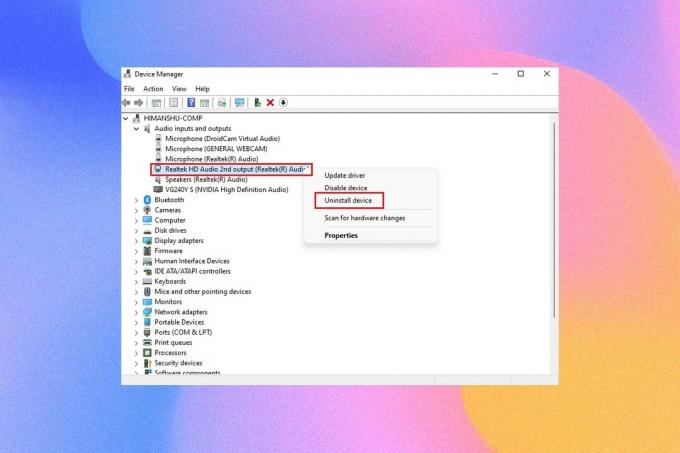
תוכן
- כיצד להתקין מחדש מנהל התקן שמע ב-Windows 11
- כיצד להסיר את מנהלי ההתקן של Realtek/NVIDIA Audio
- אפשרות 1: דרך מנהל ההתקנים
- אפשרות 2: דרך לוח הבקרה
- כיצד להתקין מחדש מנהל התקן שמע ב-Windows 11.
- אפשרות 1: הורד והתקן ידנית מנהל התקן שמע
- אפשרות 2: דרך עדכונים אופציונליים
כיצד להתקין מחדש מנהל התקן שמע ב-Windows 11
מנהל התקן השמע הוא משהו שדרוש כמעט כל יום, לא משנה למה אתה משתמש במחשב; אם זה להזרים סרטים בנטפליקס או לשחק במשחקים האהובים עליך. השלב הראשון בהתקנה מחדש הוא הסרת ההתקנה.
כיצד להסיר את מנהלי ההתקן של Realtek/NVIDIA Audio
כדי להסיר את מנהל התקן השמע יש בעצם שתי שיטות.
אפשרות 1: דרך מנהל ההתקנים
בצע את השלבים המפורטים להלן כדי להסיר את מנהל ההתקן של השמע ב-Windows 11 דרך מנהל ההתקנים:
1. הקלק על ה סמל חיפוש, הקלד מנהל התקן ולחץ לִפְתוֹחַ.

2. בחלון מנהל ההתקנים, לחץ פעמיים על כניסות ויציאות אודיו כדי להרחיב אותו.
3. לחץ לחיצה ימנית על מנהל התקן שמע ולחץ על הסר את ההתקנההתקן מתפריט ההקשר.
3א. לדוגמה, NVIDIA High Definition Audio.
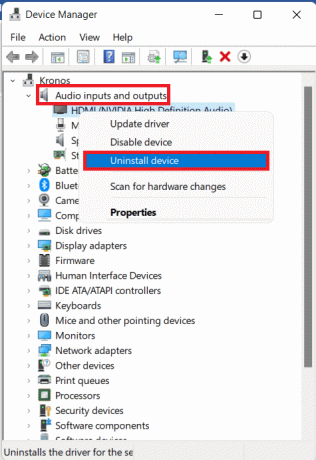
3B. לדוגמה, Realtek HD Audio.
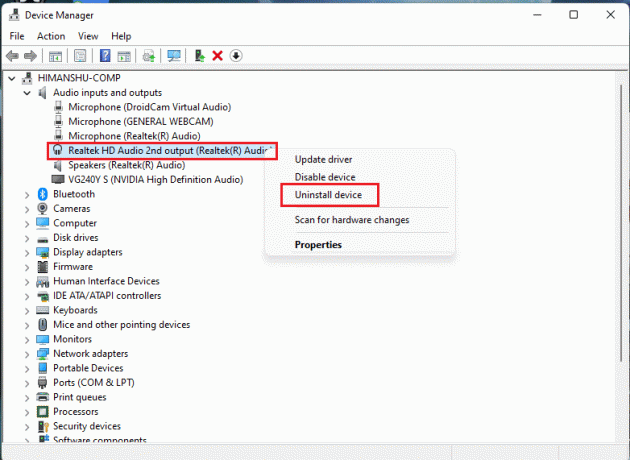
4. בתוך ה הסר את התקנת התקן בקשת אישור, לחץ על הסר את ההתקנה.
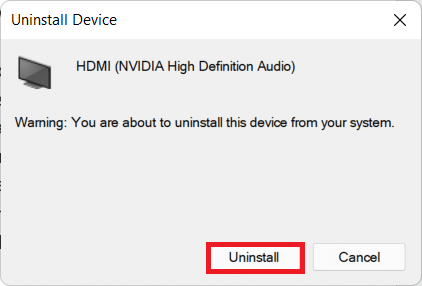
5. לאחר מכן, אתחולהמחשב האישי שלך.
6א. בדוק אם מנהל ההתקן מותקן אוטומטית על ידי ניווט אל מנהל ההתקנים >כניסות ויציאות אודיו שוב.
6B. אם אינך מוצא את מנהל ההתקן שלך מותקן אז, תוכל להוריד ולהתקין אותו באופן ידני כפי שהוסבר בסעיפים הבאים.
קרא גם:תקן עוצמת קול נמוכה של מיקרופון ב-Windows 11
אפשרות 2: דרך לוח הבקרה
שיטה נוספת להסרת מנהל התקן שמע ב-Windows 11 היא דרך לוח הבקרה.
1. הקלק על ה סמל חיפוש וסוג לוח בקרה, ואז לחץ על לִפְתוֹחַ.
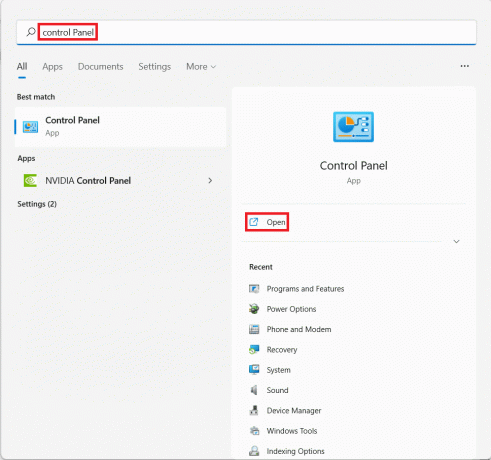
2. מַעֲרֶכֶת הצג לפי > סמלים גדולים ובחר תוכניות ותכונות, כפי שמוצג.
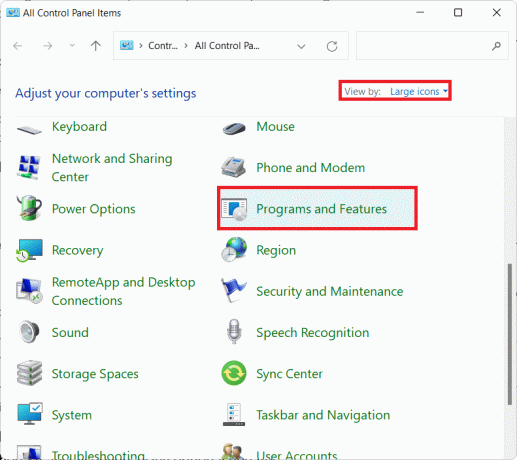
3. בתוך ה תוכניות ותכונות חלון, גלול מטה ומצא את מנהל התקן השמע.
4. לחץ לחיצה ימנית על שלך מנהל התקן שמע (לְמָשָׁל. מנהל התקן שמע NVIDIA HD) ובחר הסר את ההתקנה, כפי שמתואר להלן.
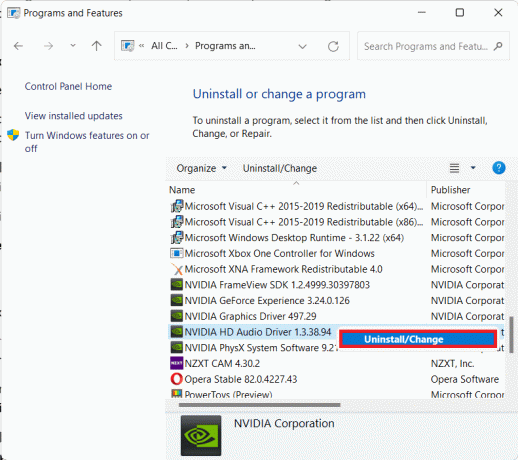
5. עקוב אחרי הוראות על המסך ולחכות ל אשף הסרת ההתקנה להשלמת התהליך
6. סוף כל סוף, הפעל מחדש את המחשב לאחר סיום התהליך.
7. קרא את הקטע הבא כיצד להתקין מנהל התקן שמע כעזר להתקנה מחדש.
קרא גם:כיצד להחזיר עדכוני מנהל התקן ב-Windows 11
כיצד להתקין מחדש מנהל התקן שמע ב-Windows 11
אתה יכול להתקין מנהל התקן שמע ב-Windows 11 דרך אחת מהאפשרויות הנתונות.
אפשרות 1: הורד והתקן ידנית מנהל התקן שמע
רוב יצרני המחשבים, אם לא כולם, מספקים דפי תמיכה עבור המחשבים שלהם, מהם המשתמשים יכולים להוריד את חבילות הדרייברים העדכניות ביותר התואמות למערכת שלהם ולהתקין אותן באופן ידני. אם אינכם מכירים את קישור ההורדה הישירה, גוגל היא, כמו תמיד, החבר הכי טוב שלכם. כך תוכל להתקין מחדש את מנהל התקן השמע ב-Windows 11 על ידי הורדה ידנית מהאתר הרשמי שלהם:
1. חפש את שלך מנהל התקן שמע ב חיפוש בגוגל. הקלד את שלך יצרן מחשבים (למשל HP) ואחריו שלך מספר דגם מחשב (למשל ביתן) הוספת הטקסט הורדת מנהל התקן שמע בשורת החיפוש.
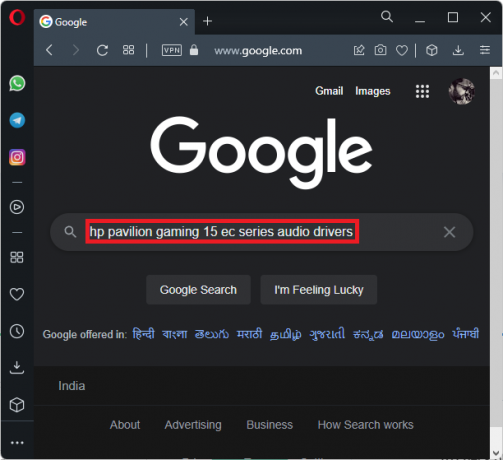
2. פתח את ה קישור רלוונטי מתוצאות החיפוש. מצא ו הורד מנהל התקן שמע תואם עדכני עבור שולחן העבודה/המחשב הנייד שלך.
3א. הורד והתקן את מנהל ההתקן האודיו הדרוש מ דף הורדה של Intel Realtek, כפי שמוצג.
הערה: שלב זה יכול להיות שונה עבור מחשבים שונים מכיוון שהוא תלוי באתרי התמיכה של היצרנים.
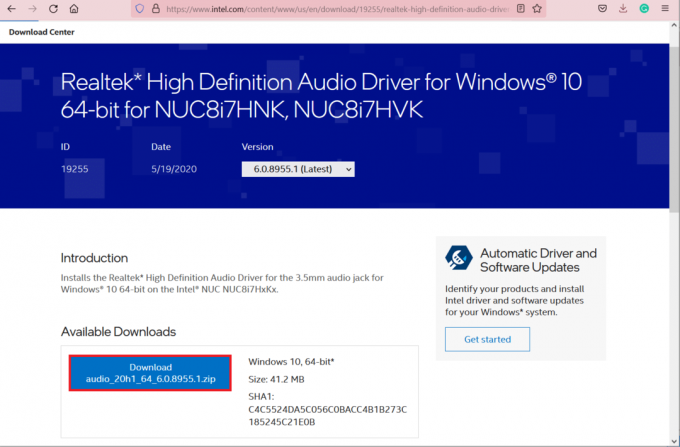
3B. לחילופין, עבור אל דף הורדת מנהל ההתקן של HP כדי להוריד את הדרייברים הרצויים.

4. לִפְתוֹחַ סייר קבצים על ידי לחיצה מקשי Windows + E יַחַד.
5. עבור אל המיקום שבו הורדת את קובץ הגדרת מנהל ההתקן.
6א. במקרה שהקובץ שהורד הוא בר הפעלה, לחץ פעמיים על קובץ .exe ועקוב אחר ה הוראות על המסך כדי להתקין מנהל התקן שמע ב-Windows 11.
6B. אם הקובץ שהורד הוא בפורמטים כמו .רוכסן אוֹ .rar, השתמש ביישום חילוץ ארכיון כמו 7 מיקוד אוֹ WinRAR. לאחר חילוץ תוכן הארכיון, לחץ פעמיים על קובץ ההפעלה קובץ התקנה ולהתקין את הדרייבר.
קרא גם:תקן את Windows 10 Realtek Card Reader לא עובד
אפשרות 2: דרך עדכונים אופציונליים
אתה יכול לבדוק אם קיימים עדכוני מנהלי התקן השמע שלך מהגדרות Windows Update ולהתקין אותם, אם קיימים כאלה. להלן השלבים לעשות זאת.
1. ללחוץ מקשי Windows + I בו זמנית להשקה הגדרות.
2. לחץ על חלונותעדכון בחלונית השמאלית.
3. לאחר מכן, בחר מִתקַדֵםאפשרויות בחלונית הימנית, כפי שמוצג.
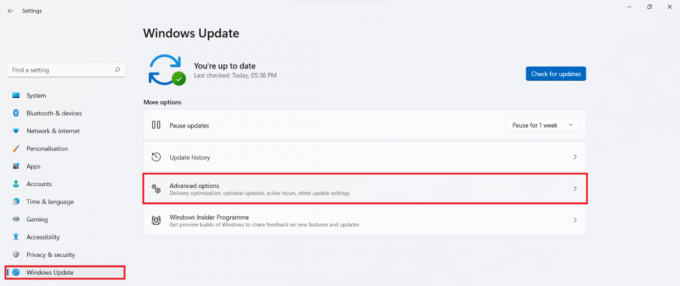
4. לחץ על אופציונאליעדכונים אפשרות מתחת נוֹסָףאפשרויות.

5. אם יש עדכונים זמינים אז, הם יופיעו כאן. למצוא את ה עדכון מנהל התקן שמע וסמן את התיבה שלידו.
6. לאחר מכן, לחץ על הורד והתקן.
7. לחץ על אתחל עכשיו כדי להפעיל מחדש את המערכת שלך כדי ליישם את העדכונים.
מוּמלָץ:
- תקן שגיאת התקן אתחול בלתי נגיש ב-Windows 11
- כיצד לתקן גישה נדחתה Windows 10
- מהו Realtek Card Reader?
- איך לדעת אם הכרטיס מסך שלך גוסס
זה איך להתקן מחדש מנהל התקן שמע כגון Realtek, NVIDIA או AMD, ב-Windows 11. אם יש לך הצעות או שאלות, פנה אלינו דרך קטע ההערות למטה.
-
 אילון דקר
אילון דקראילון הוא סופר טכנולוגי ב-TechCult. הוא כותב מדריכי הדרכה כבר כ-6 שנים וכיסה נושאים רבים. הוא אוהב לכסות נושאים הקשורים ל-Windows, אנדרואיד, ואת הטריקים והטיפים האחרונים.
צפה בכל הפוסטים
על Techcult
Techcult הוא יעד הדור הבא למדריכים וטיפים ל-Windows, Mac, Linux, Android ו- iOS. המטרה שלנו היא להסביר כל מה שקשור לטכנולוגיה במונחים פשוטים ונגישים.



